Facebookマーケットプレイスが機能しない問題を修正
公開: 2022-05-26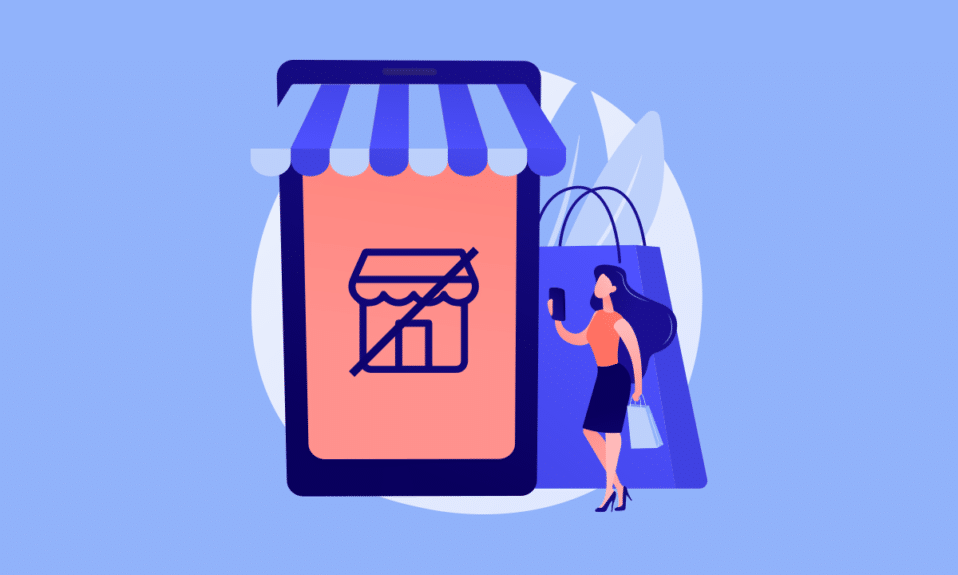
Facebookマーケットプレイスは、中古品や新品の商品を売買するのに最適な場所です。 このeコマースプラットフォームは、ターゲットとするオーディエンスに製品を販売するための重要なツールと見なすことさえできます。 これは、Facebook自体が何百万もの人々をつなぐソーシャルメディアアプリケーションだからです。 Facebookマーケットプレイスでは、売り手は製品の詳細をアップロードできます。 地元のバイヤーがそれらの製品に興味を持っている場合、彼らは彼らに連絡することができます。 このプラットフォームを介して販売している場合、これは非常に重要なツールであり、これによってエラーが発生した場合、明らかにフラストレーションを止めることはできません。 あなたにできることはそれを解決することだけです。 この記事を読み続けて、Facebookマーケットプレイスの問題を見つけられず、Facebookマーケットプレイスが機能しない問題を修正してください。
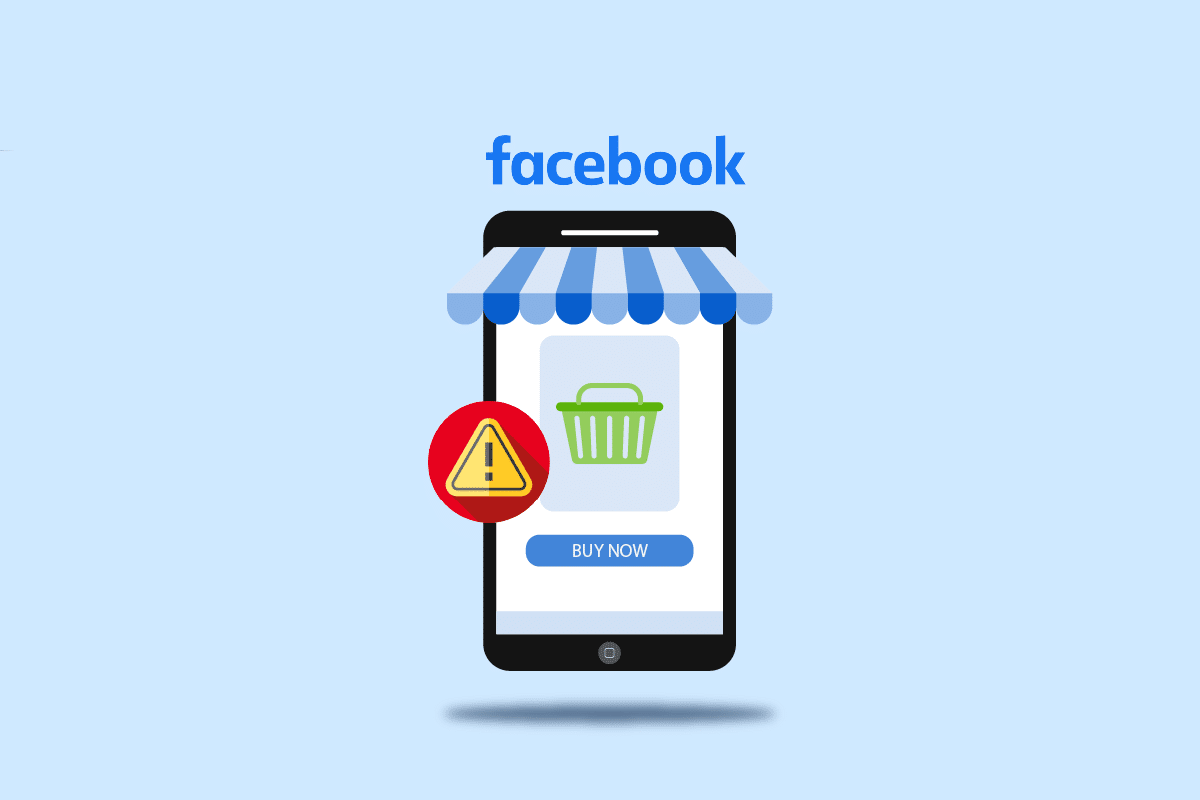
コンテンツ
- Facebookマーケットプレイスが機能しない問題を修正する方法
- 基本的なトラブルシューティング手順
- 方法1:Facebookに再ログインする
- 方法2:Facebookとブラウザのキャッシュをクリアする
- 方法3:拡張機能を無効にする
- 方法4:シークレットモードを使用する
- 方法5:別のブラウザに切り替える
- 方法6:削除されたFacebookマーケットプレイスアクセスを復元する
- 方法7:Facebookアプリを更新する
- 方法8:Facebookアプリを再インストールする
- 方法9:Facebookサポートに連絡する
Facebookマーケットプレイスが機能しない問題を修正する方法
さまざまな理由により、Facebookマーケットプレイスにアイテムが表示されないか、Facebookマーケットプレイスのエラーが見つかりません。 そのような理由を以下に示します。
- 不安定なインターネット接続がある。
- マーケットプレイスアカウントに年齢、言語、地域、または国の制限がある場合。
- マーケットプレイスアカウントが公式チームによってブロックされている場合。
- デバイスがFacebookMarketplaceと互換性がない場合、エラーが発生する可能性があります。
- ブラウザにアドオンが存在する。
- ブラウザでのキャッシュの蓄積。
- ブラウザに問題がある場合は、アカウントへのアクセスが制限される可能性があります。
- Facebook Marketplaceのコミュニティポリシーに違反すると、Facebookはそのコミュニティポリシーへのアクセスを削除します。
- 携帯電話で古いバージョンのFacebookアプリケーションを使用する。
注:スマートフォンには同じ設定オプションがなく、メーカーによって異なるため、変更する前に正しい設定を確認してください。
基本的なトラブルシューティング手順
次の解決策を試して、問題を解決してください。 以下の番号付きリストは、基本的なトラブルシューティング手順です。 これを使用して、Facebookマーケットプレイスが機能しない問題を修正できます。
1.新しいFacebookプロファイルを作成する:最近Facebookでアカウントを開設した場合、検証されていないとプラットフォームにアクセスできません。 この制限は、すでにプラットフォームを使用しているユーザーのセキュリティを確保し、詐欺師からユーザーを保護するために存在します。 これがシナリオの場合、マーケットプレイスにアクセスできるようになるまで、座ってリラックスするだけです。 [新しいアカウントの作成]ページにアクセスして、サインアップフォームに記入します。
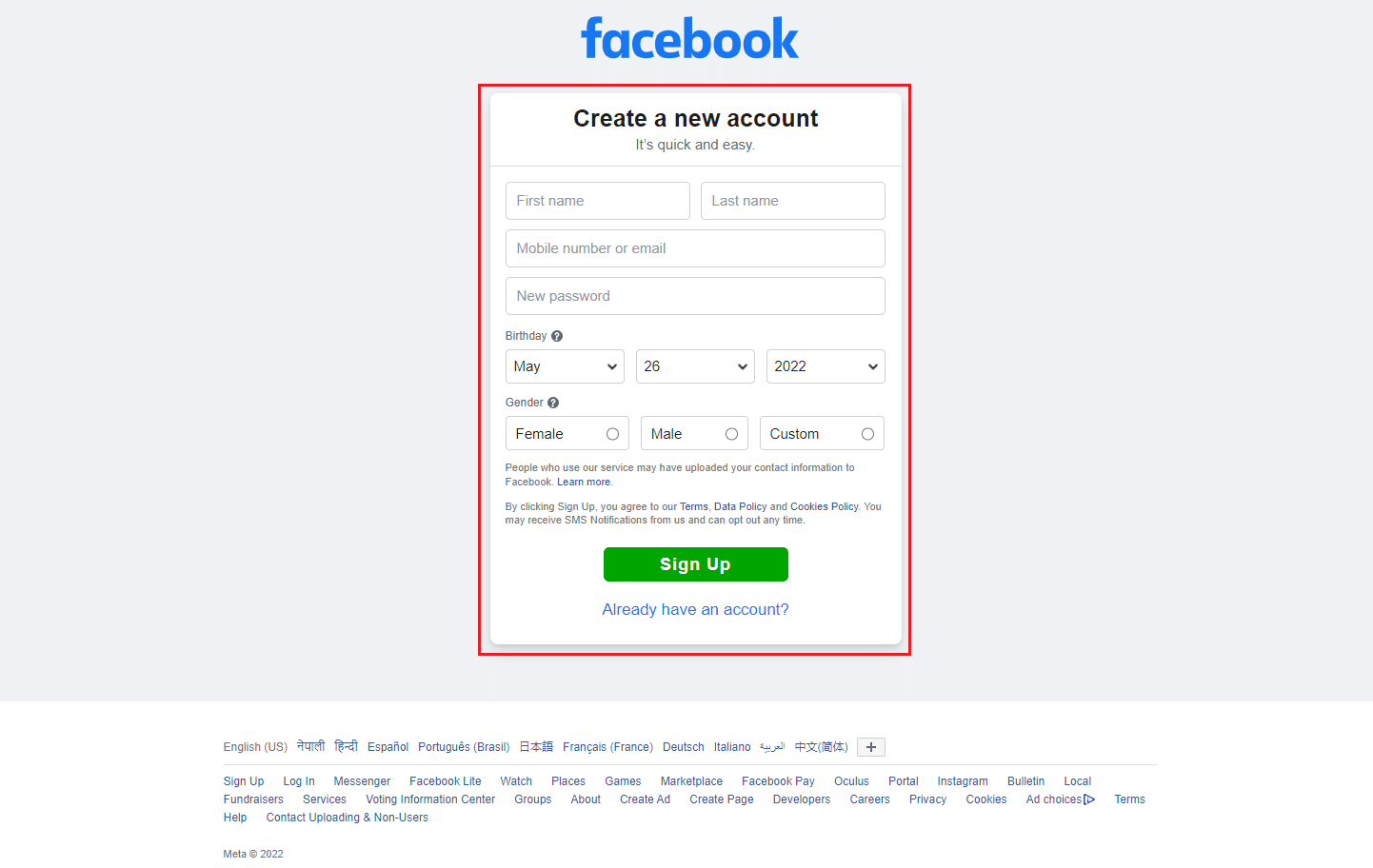
2.生年月日を変更する: Facebookは未成年者のアクセスを制限しています。つまり、Marketplaceを開くにはユーザーが18歳以上である必要があります。 これは、Facebookマーケットプレイスが金融取引を伴うためです。 このような事業は、未成年者が簡単にだまされる可能性のある詐欺の可能性があります。 したがって、18歳未満の場合、このプラットフォームにアクセスすることはできません。 ただし、年齢が高い場合は、以下の手順に従って、以前に間違って提供された場合は生年月日を変更してください。
注:未成年の場合、この方法はお勧めしません。
1. Facebookページにアクセスし、アカウントの資格情報を使用してログインします。
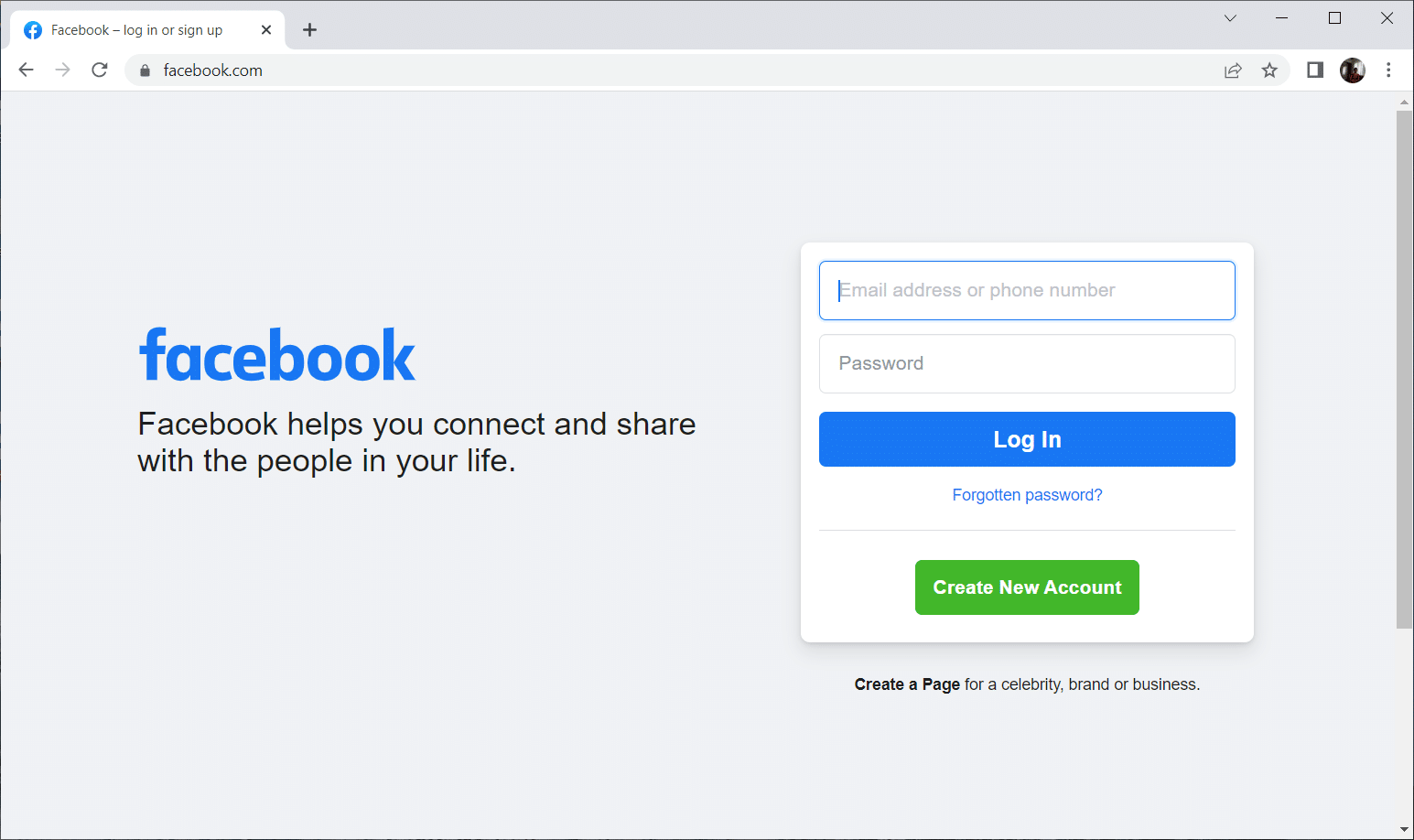
2. Facebookホームページで、左ペインに表示されているプロファイル名をクリックします。
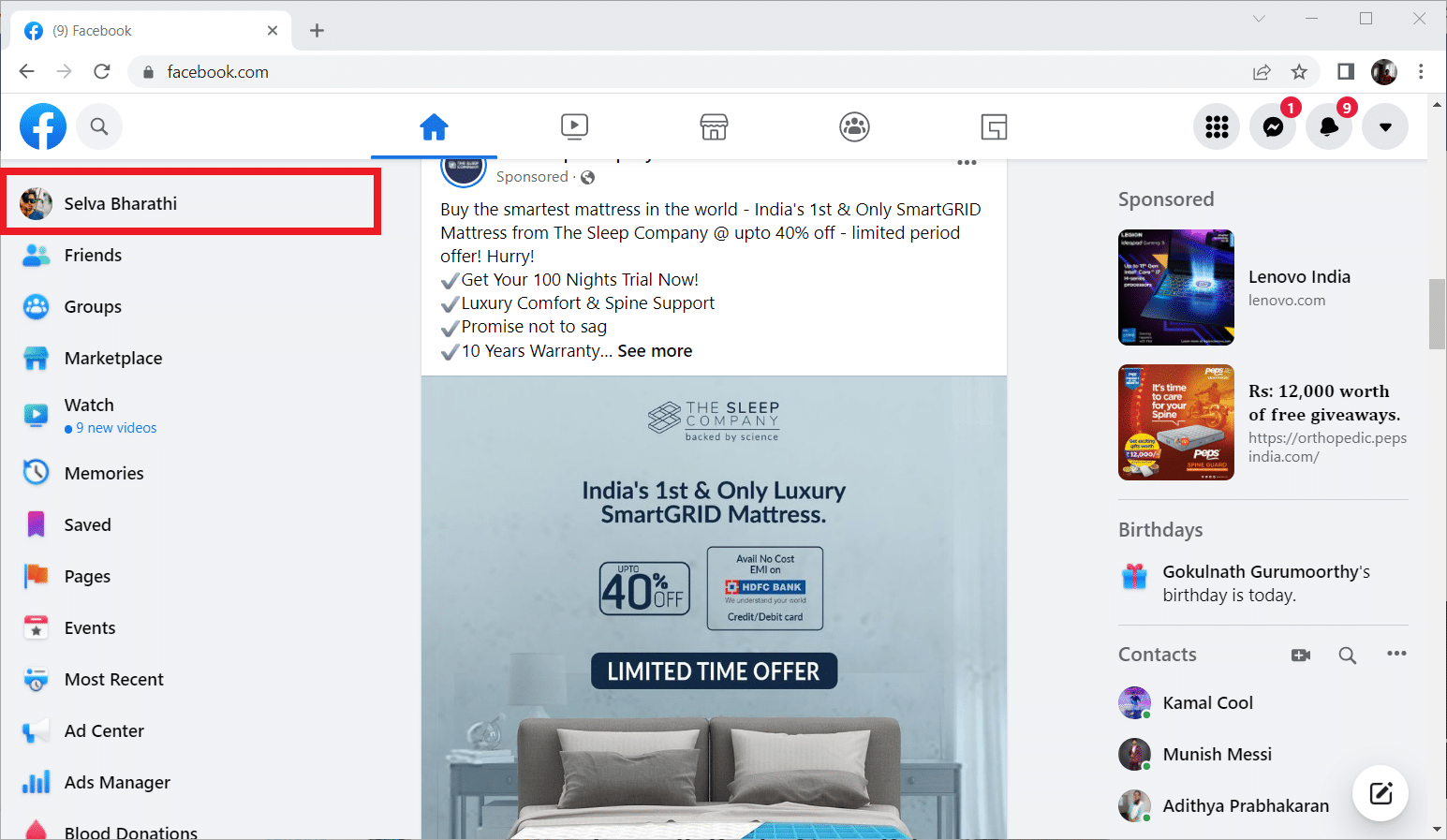
3.ここで、[バージョン情報]タブに切り替えます。
![[バージョン情報]タブを選択します。 Facebookマーケットプレイスが機能しない問題を修正](/uploads/article/4617/MWhaO1gbROmy6y3T.png)
4.次に、[連絡先と基本情報]を選択します。 次に、[編集]アイコンをクリックして、[基本情報]セクションの生年月日を変更します。
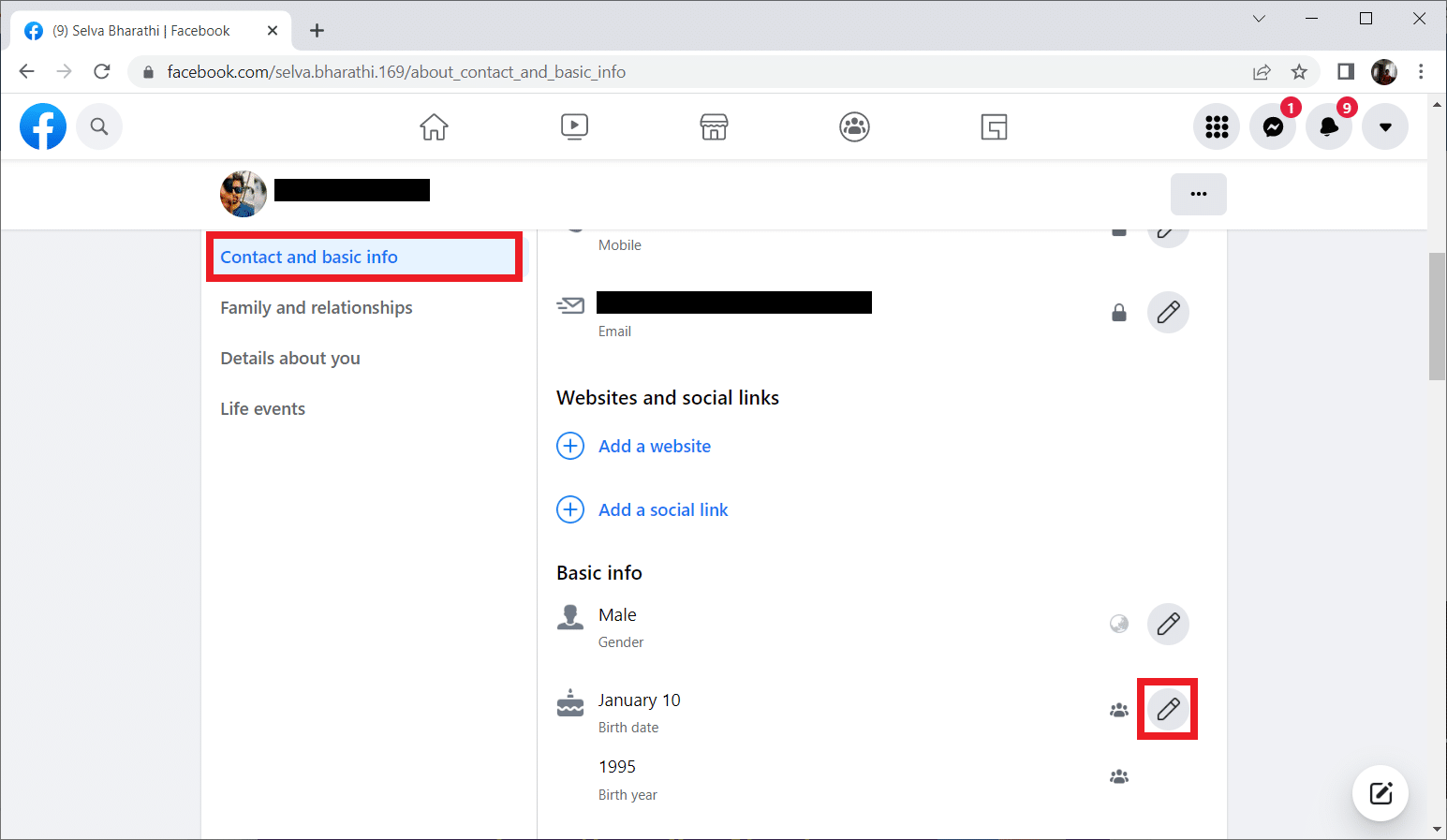
5.生年月日を変更し、共有オプションを選択します。 完了したら、[保存]をクリックして変更を確定します。
![必要な列を変更して、[保存]をクリックします。 Facebookマーケットプレイスが機能しない問題を修正](/uploads/article/4617/EFcvgZdKTPA9wLQa.png)
次に、Facebookマーケットプレイスが機能しない問題が解決されたかどうかを確認します。
3.言語、地域、または国の制限: Facebook Marketplaceプラットフォームは、現在、世界70か国で利用できます。 したがって、マーケットプレイスにアクセスするには、指定された国にいる必要があります。 それでも、場所にアクセス制限がある場合は、リージョンを変更しない限り、その場所を開くことができないことに注意してください。 場所の制限と同様に、プラットフォームには、許可された言語のみを使用する必要がある言語の制限もあります。 Facebookの言語と地域の設定を変更するには、次の手順に従います。
1. Facebookにアクセスして、アカウントにログインします。
2.ドロップダウン矢印アイコンをクリックして、[設定とプライバシー]を選択します。
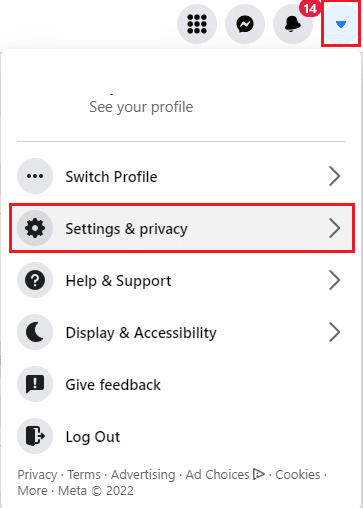
3.ここで、[言語]オプションを選択します。
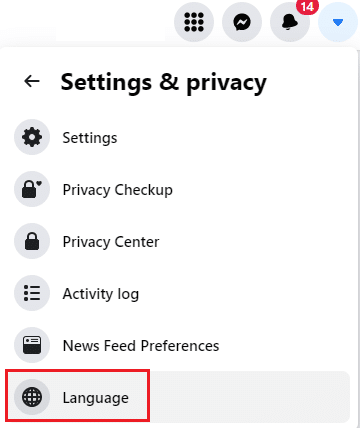
4.次に、言語と地域の形式設定を編集します。
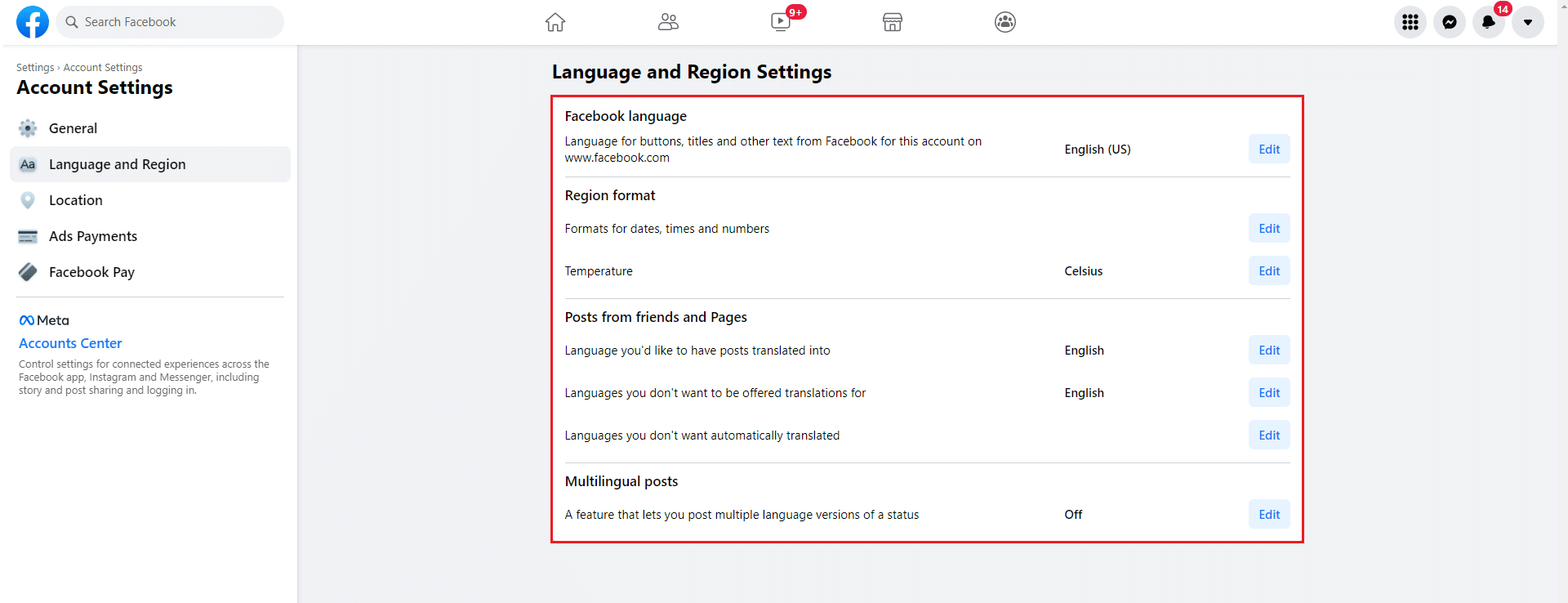
4.貧弱なインターネット接続:この方法は単純で奇妙に見えるかもしれません。 しかし、そのような簡単なトラブルシューティングで問題を解決できると信じてください。 あらゆる種類の技術的な問題について、あなたがする必要がある最初のことはあなたのインターネット接続をチェックすることです。 これは、不安定な接続がオンラインアクティビティに問題を引き起こす可能性があるためです。 したがって、信頼性の高い高速インターネット接続があることを確認してください。 そうでない場合は、ルーターを変更して、問題が修正されているかどうかを確認してください。 Windows10でネットワーク接続の問題をトラブルシューティングすることもできます。
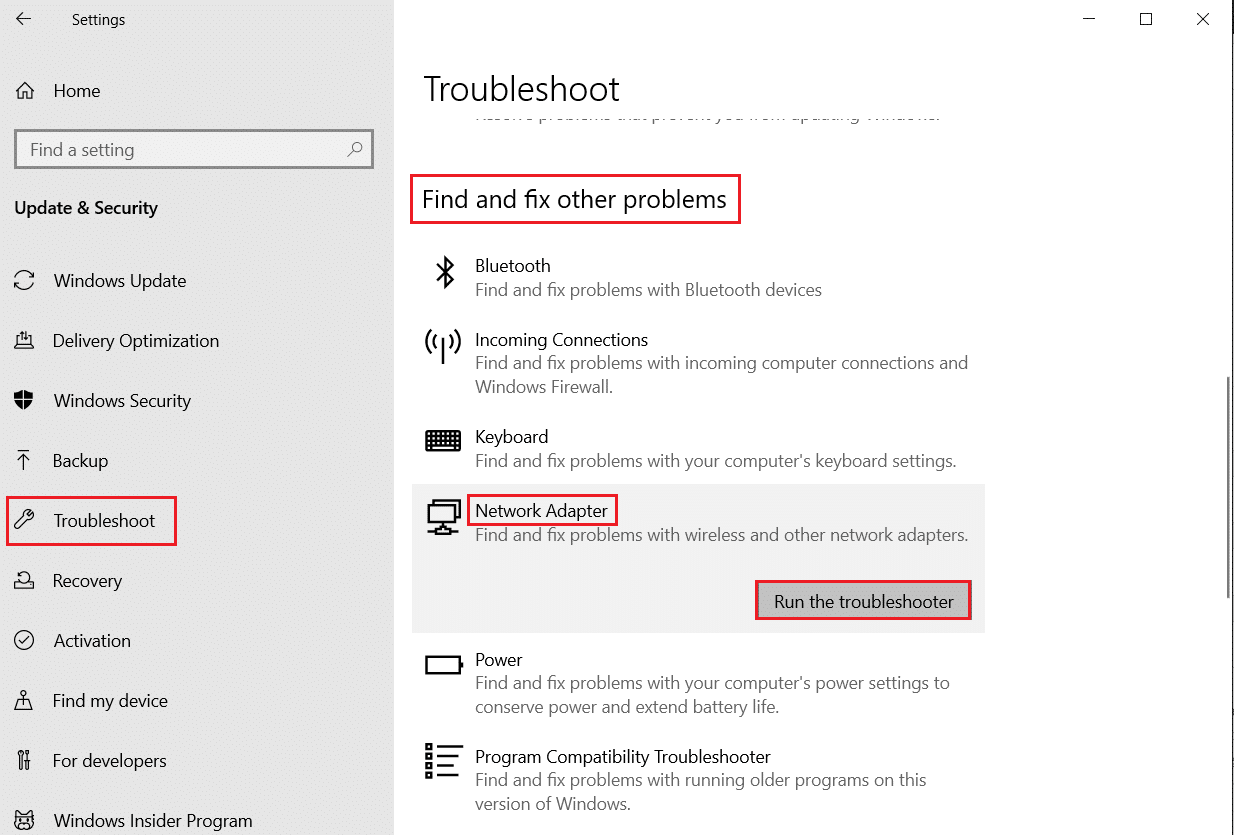
5.デバイスの互換性の確認:特定のデバイスでFacebookMarketplaceプラットフォームにアクセスするにはいくつかの制限があります。 iOSユーザーの場合、電話モデルはiPhone5以降のバージョンである必要があります。 また、iPodでFacebookマーケットプレイスにアクセスすることもできません。
6.アカウントのブロック: FacebookはMarketplaceコミュニティポリシーの違反を容認しません。 ユーザーがそのようなポリシーに対して何かを投稿すると、アカウントの信頼性に影響します。 そのため、Facebookはアカウント全体をブロックすることでマーケットプレイスへのアクセスもキャンセルします。 したがって、そのような重大な間違いをしないようにしてください。
7.電話を再起動します。電話を再起動すると、技術的な問題の修正に常に役立ちます。 この方法は、電話を完全にリセットし、デバイスのメモリ全体をクリーンアップするため、優れた方法です。 したがって、このステップは必ず実行する必要があります。
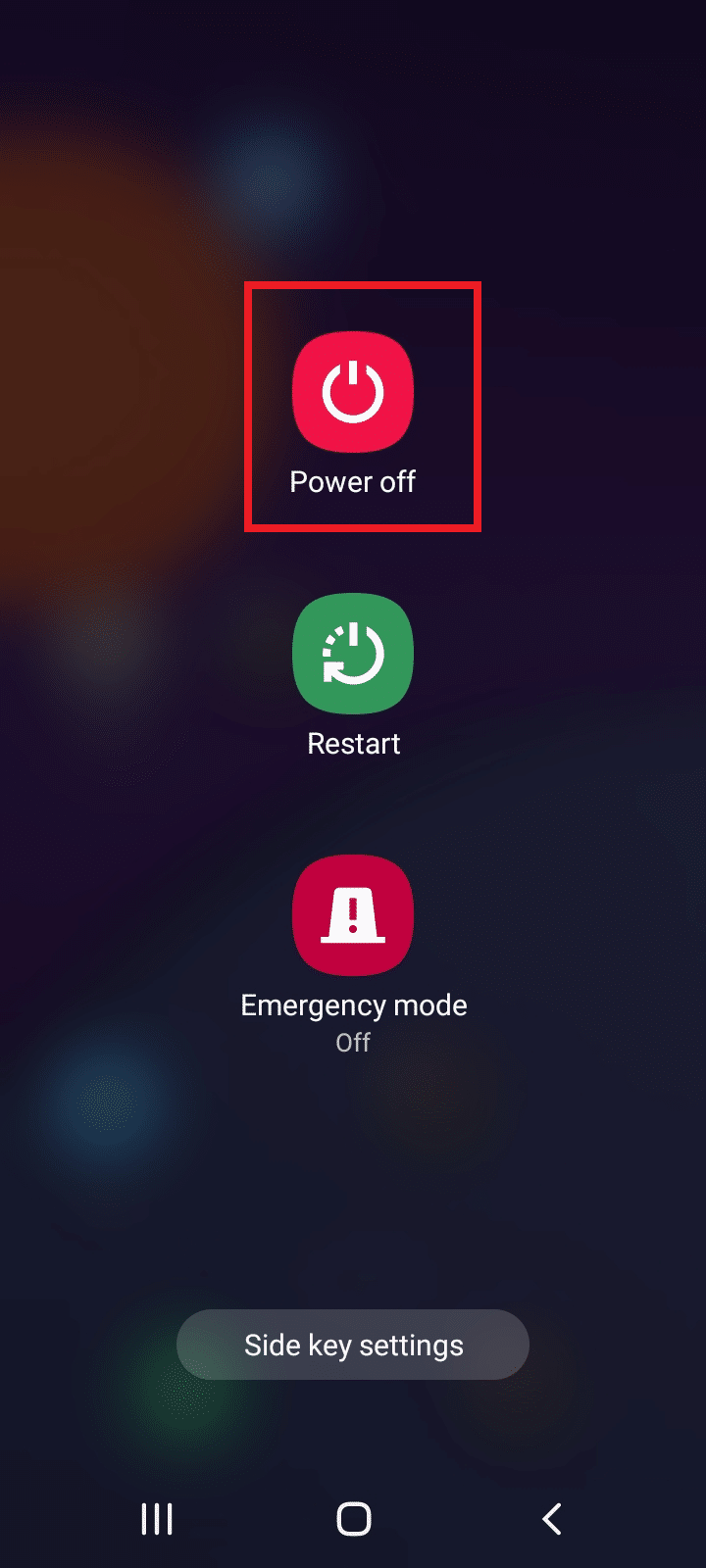
また読む:送信されたが配信されなかったFacebookメッセージを修正する
方法1:Facebookに再ログインする
この方法は、マーケットプレイスを修正する簡単な方法であり、エラーを修正することはできません。 ここで、Facebookアカウントに再ログインする必要があります。 これがその方法です。
1. Facebookアカウントページに移動し、ページの右上隅にあるドロップダウンボタンを選択します。
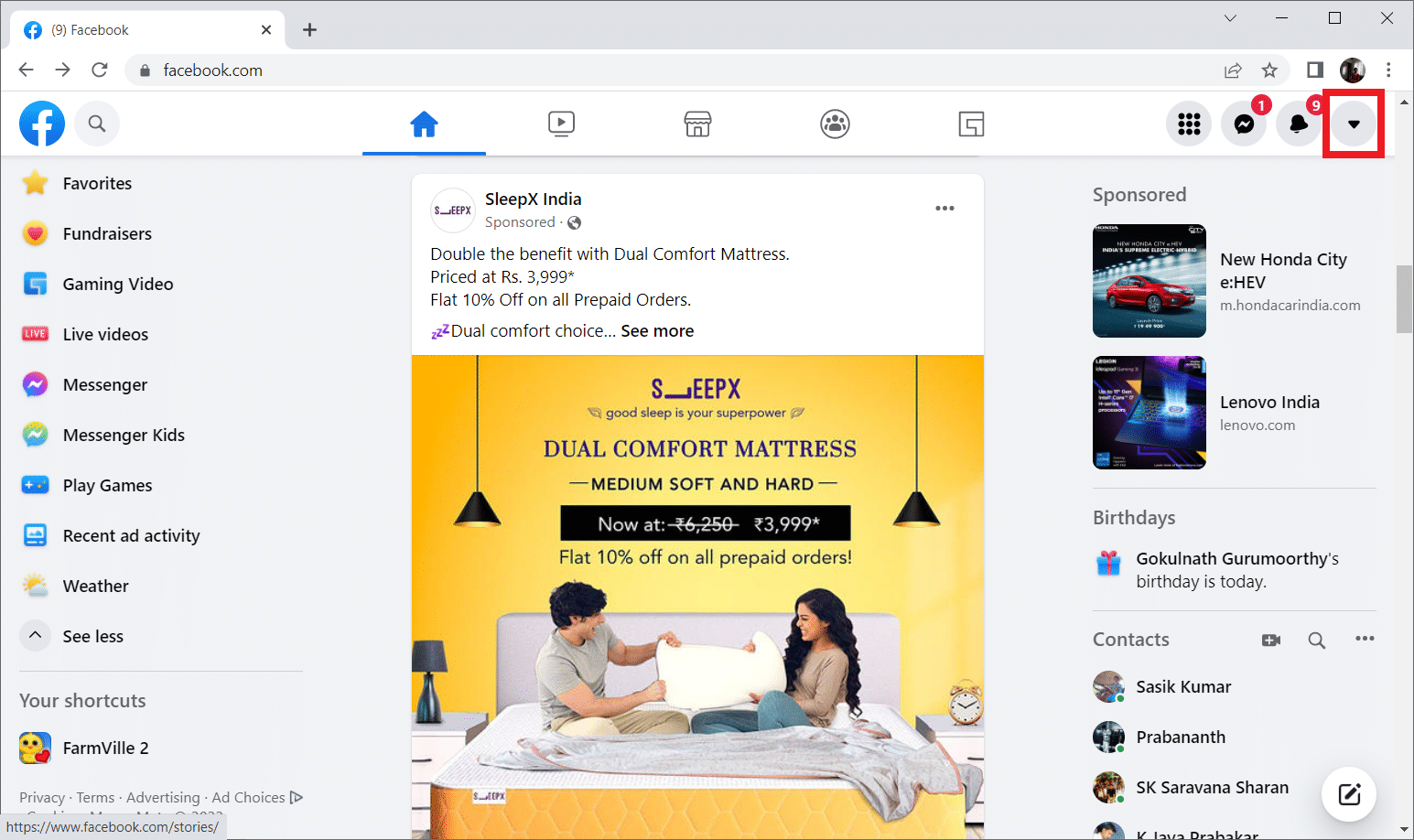
2.次に、コンテキストメニューの[ログアウト]をクリックして、アカウントからサインアウトします。
![コンテキストで[ログアウト]をクリックします](/uploads/article/4617/2sP1Pdqr7hTD4HKH.png)
3.次に、公式Facebookページに移動し、資格情報を使用して再度ログインします。
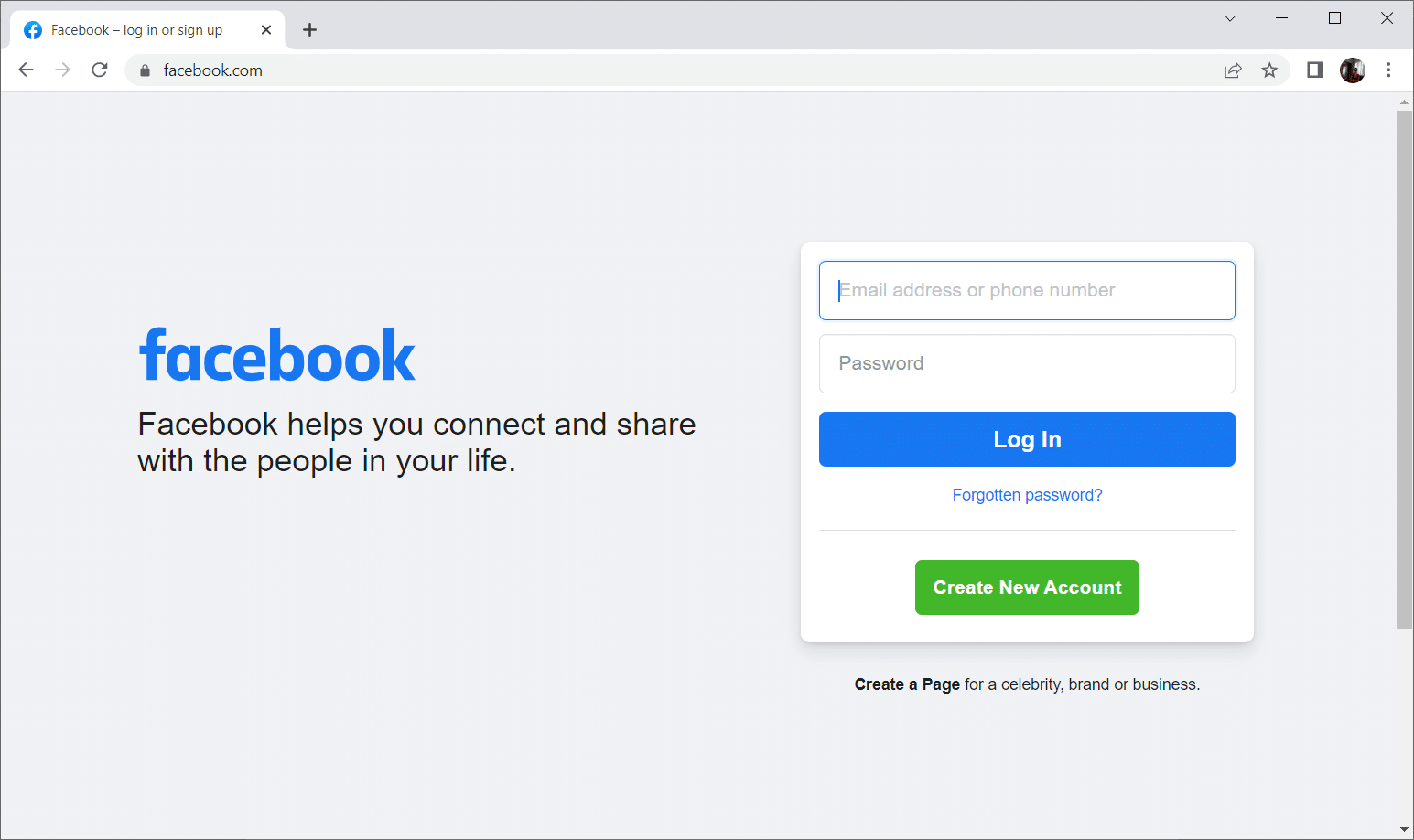
方法2:Facebookとブラウザのキャッシュをクリアする
これらの方法に従って、FacebookアプリとWebブラウザーのキャッシュをクリアします。
オプションI:Facebookキャッシュをクリアする
Facebookマーケットプレイスが見つからない場合は、アプリケーションのキャッシュをクリアする必要があります。 キャッシュは不要なデータの蓄積であり、ある程度を超えて積み上げられると、アプリが高速かつ効率的に機能するのを妨げます。 キャッシュをクリアすると、アプリがリセットされ、潜んでいるバグがすべて削除されます。 以下の手順に従って、キャッシュをクリアします。
1.携帯電話からFacebookアプリを起動します。
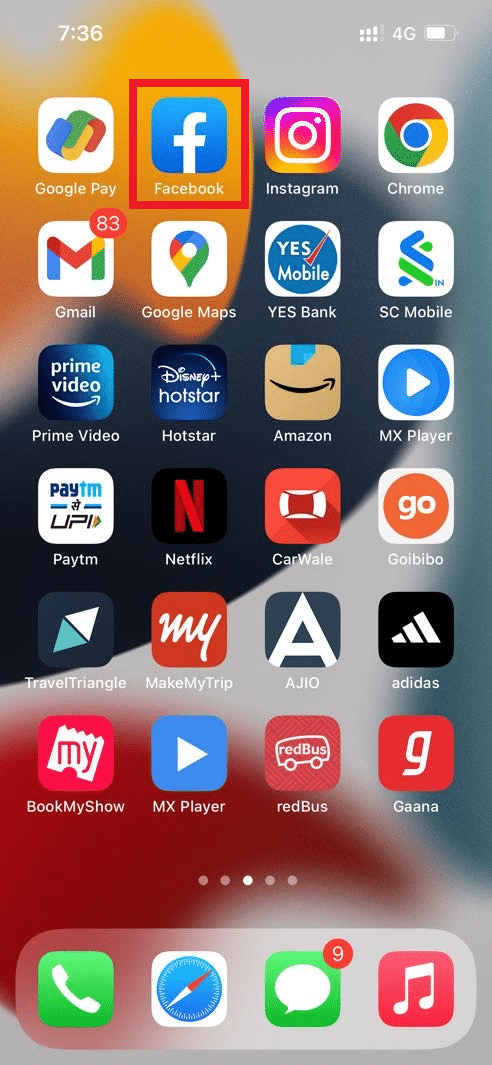
2.表示画面の右下隅にあるメニューアイコンをタップします。
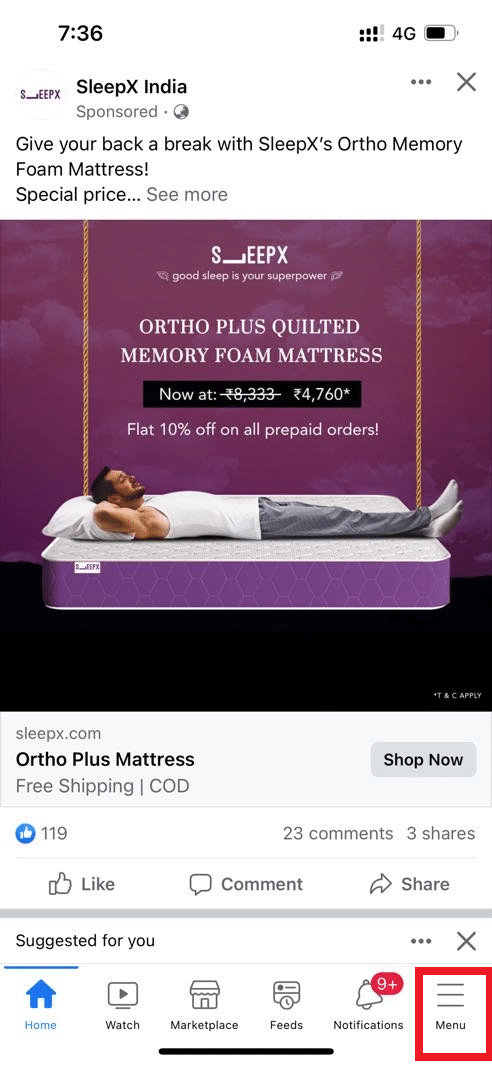
3. [メニュー]ページで、下にスクロールして[設定]オプションをタップします。
![[設定]をタップします。 Facebookマーケットプレイスが機能しない問題を修正](/uploads/article/4617/amHD6IEH1Kz3wgNw.png)
4. [設定とプライバシー]ページで、[権限]セクションの下にある[ブラウザ]を見つけてタップします。
![[権限]セクションの[ブラウザ]をタップします](/uploads/article/4617/oiieXd5oDQaEyNi1.png)
5.ブラウザ設定ページの[クリア]ボタンをタップします。
![[クリア]をタップします。 Facebookマーケットプレイスが機能しない問題を修正](/uploads/article/4617/eAnuV0HsVxM1ZJLC.png)
キャッシュがクリアされるまで待ちます。 次に、Facebookに再度ログインして、Facebookマーケットプレイスにアイテムが表示されていないか、Facebookマーケットプレイスの問題がまだ存在するかどうかを確認します。

オプションII:ブラウザキャッシュをクリアする
キャッシュ、Cookie、履歴ファイルなどの閲覧データの異常な集約は、不必要な量のインターネットリソースを使用します。 これにより、ユーザーが安全なWebサイトに接続しようとすると、ネットワーク接続が遅くなります。 同じことを行うには、GoogleChromeでキャッシュとCookieをクリアする方法に関するガイドをお読みください。
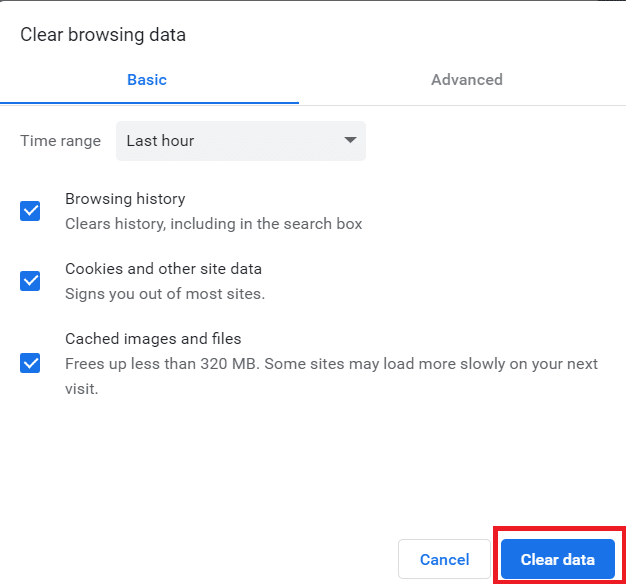
また読む: Facebookメッセンジャールームとグループ制限
方法3:拡張機能を無効にする
最近Chromeに新しい拡張機能を追加した場合は、セキュリティ上の問題が発生している可能性があります。 したがって、疑わしいアドオンがないか確認し、以下の手順に従ってそれらを削除してください。
1.Windowsの検索バーに入力してGoogleChromeを起動します。 [開く]をクリックします。
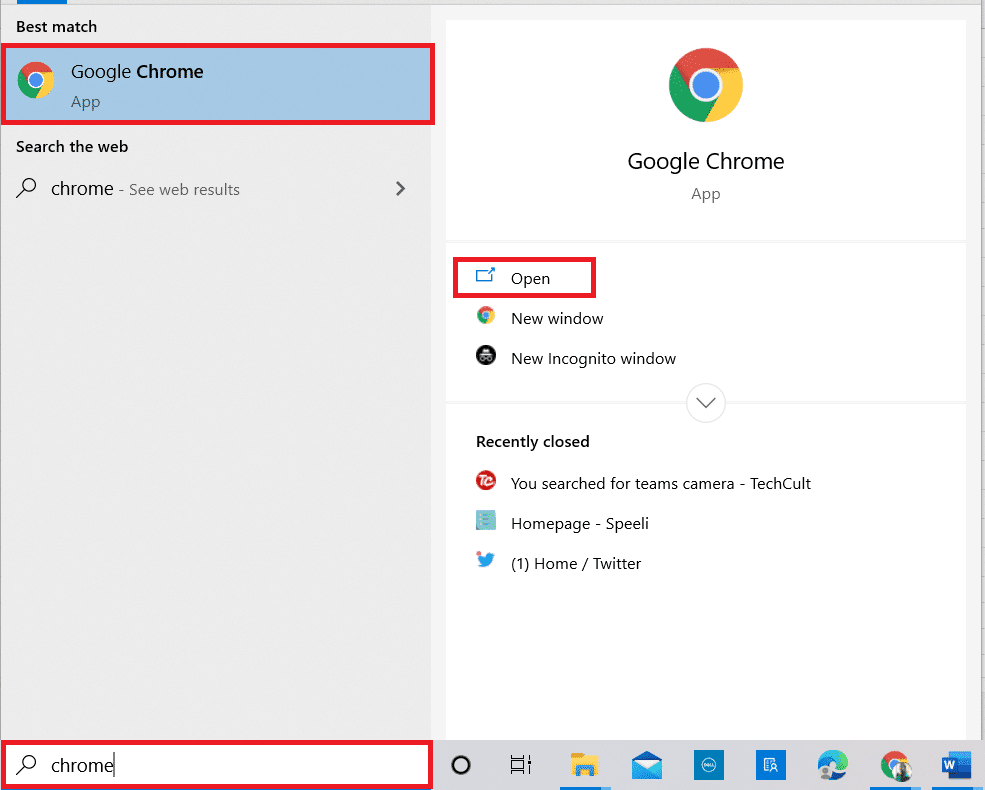
2. Chrome Webアドレス列にchrome:// extendsと入力し、 Enterキーを押します。
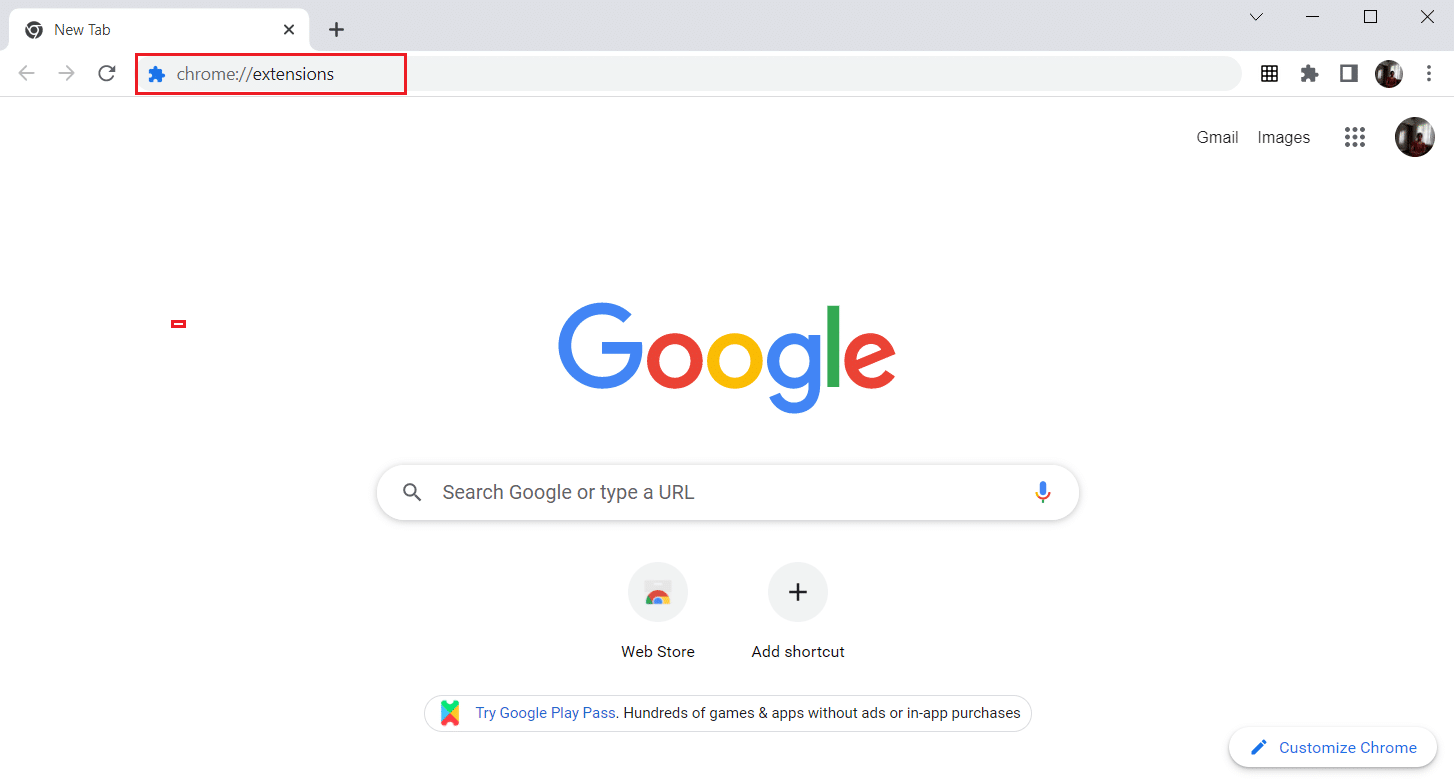
3. [拡張機能]ページで、最近追加したアドオンの下にある[削除]オプションをクリックします。
注:ここでは、例としてGoogleDocsOfflineを示しています。
![アドオンの下にある[削除]ボタンをクリックします。 Facebookマーケットプレイスが機能しない問題を修正](/uploads/article/4617/c3BjkyuDGUzqucrX.png)
4.ポップアッププロンプトで、[削除]ボタンを選択して、拡張機能を完全に削除します。
![[削除]を選択します。 Facebookマーケットプレイスが機能しない問題を修正](/uploads/article/4617/ZzAL7iIx71TFZlV6.png)
拡張機能を削除した後、Facebookマーケットプレイスにアクセスできるかどうかを確認してください。 この方法がうまくいかない場合は、次の解決策を試してください。
方法4:シークレットモードを使用する
プラグインと拡張機能は非常に役立つため、回避することはできません。 干渉を引き起こしている拡張機能を削除せずに、Facebookマーケットプレイスが機能しない問題を修正する別の方法があります。 この問題を解決するには、シークレットウィンドウからFacebookアカウントにログインします。 これは、シークレットモードでサードパーティのアドオンがデフォルトで無効になっているためです。 シークレットモードに入るには、以下の手順に従ってください。
1.デスクトップの右ペインにある3つのドットのアイコンをクリックします。
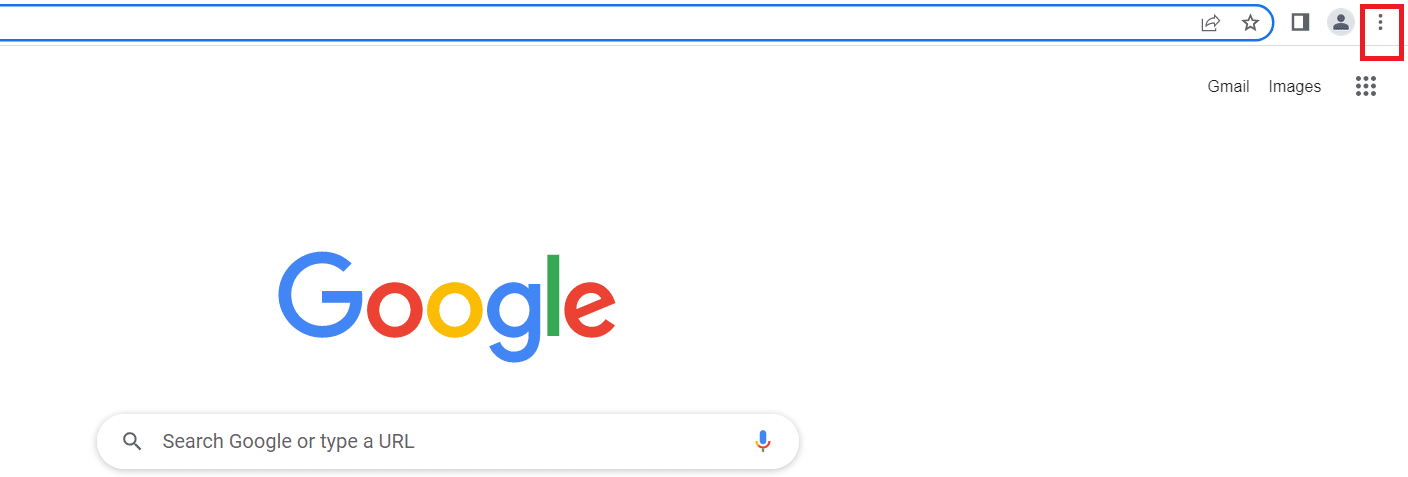
2.[新しいシークレット]ウィンドウをクリックします。
![[新しいシークレット]ウィンドウをクリックします。 Facebookマーケットプレイスが機能しない問題を修正](/uploads/article/4617/EB5wGN6qH18hKwb0.png)
3.Facebookアカウントにログインします。
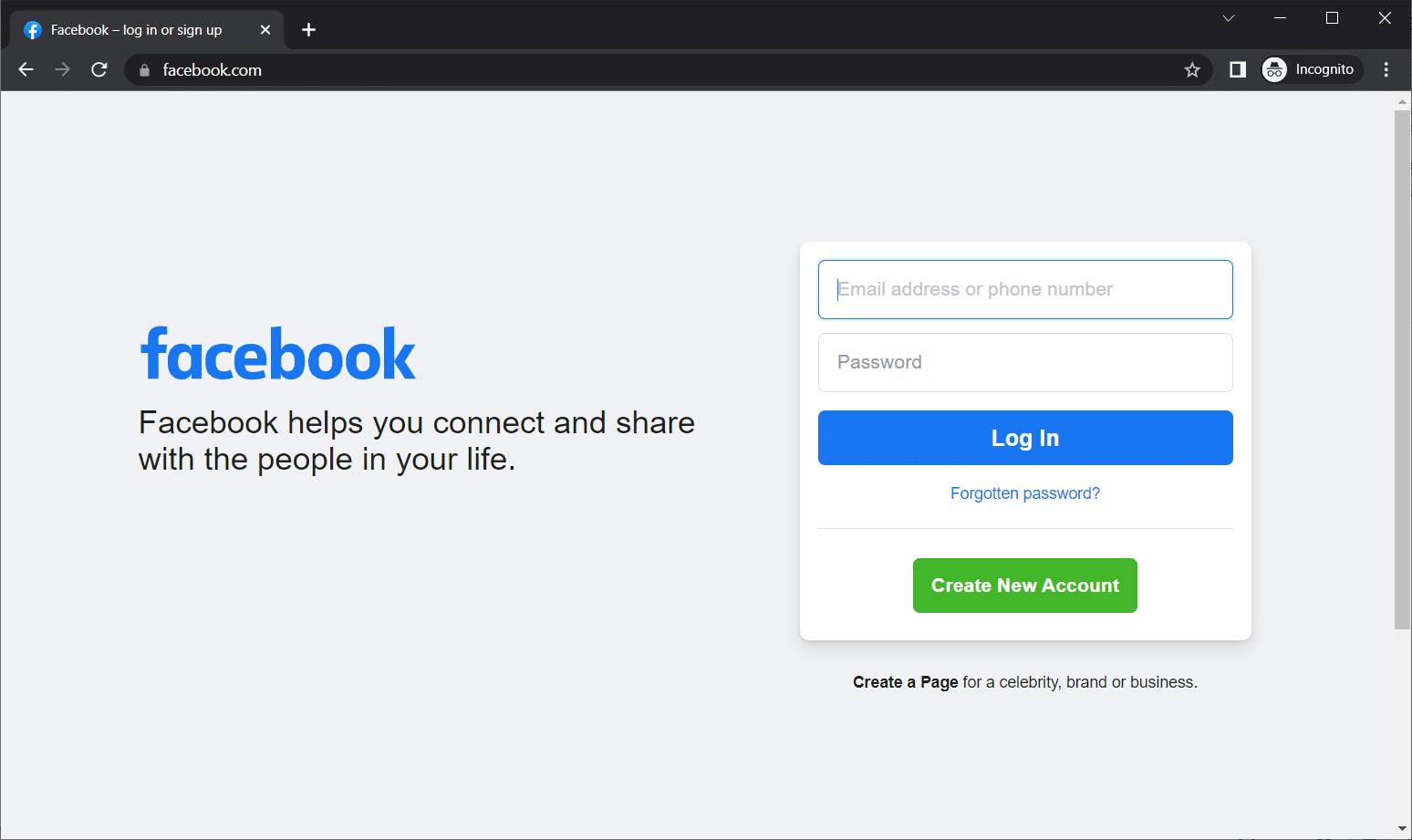
サインインしたら、問題が解決するかどうかを確認します。 それが修正された場合、それからよくそして良い、あなたはあなたの犯人を手に入れました。 それでも問題が解決しない場合は、次の解決策を試してください。
また読む:メールアドレスを使用してFacebookで誰かを見つける方法
方法5:別のブラウザに切り替える
Facebookマーケットプレイスを起動するために使用しているブラウザが、Facebookマーケットプレイスが機能しない問題の原因である場合があります。 現在、これはWebサイトの特定の機能とブラウザ間の互換性の問題が原因である可能性があります。 このような場合、通常使用しているブラウザではなく、別のブラウザを介してプラットフォームを起動する必要があります。 たとえば、Microsoft Edgeを使用している場合は、Google Chromeを試して変更を加えてください。これにより、エラーを修正するためにマーケットプレイスを利用できない場合があります。 以下の手順に従って別のブラウザに切り替え、Facebookマーケットプレイスが見つからないかどうかを確認してください。
1. Windows + Iキーを同時に押して、 [設定]を開きます。
2.アプリの設定をクリックします。
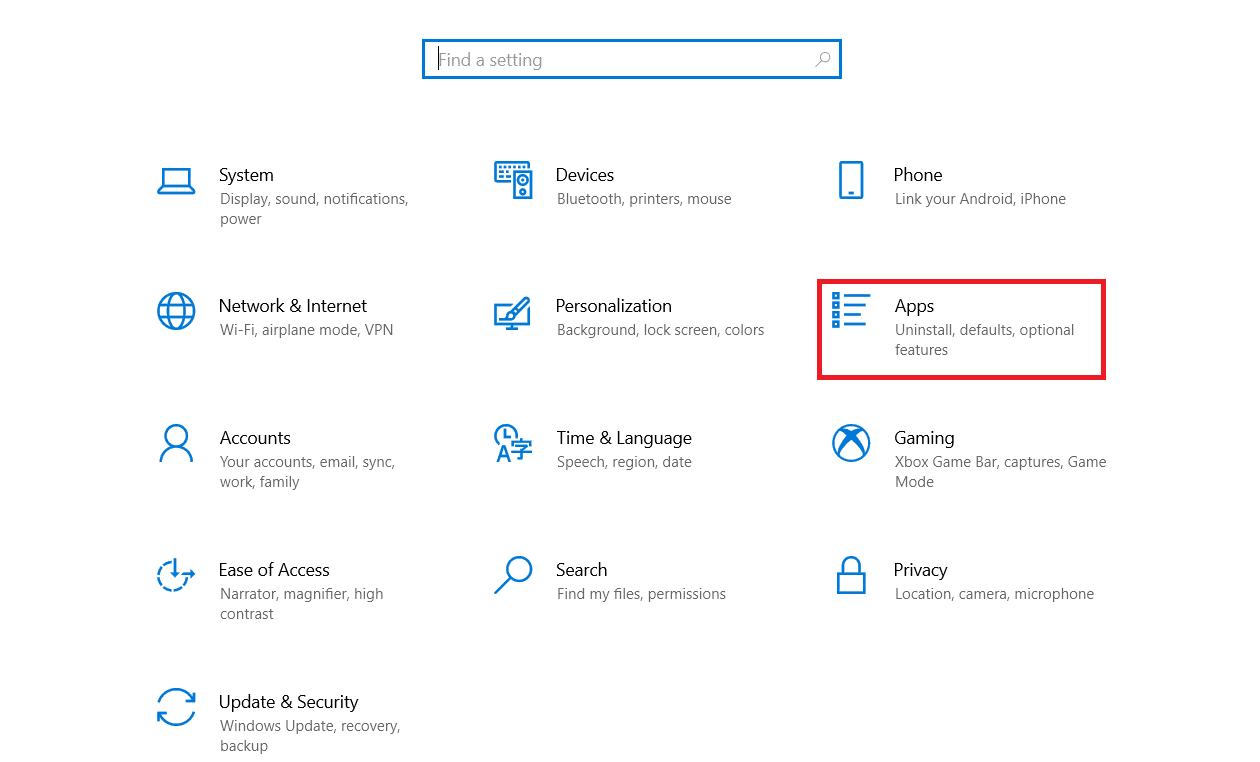
3.左側のペインから[デフォルトのアプリ]を選択します。
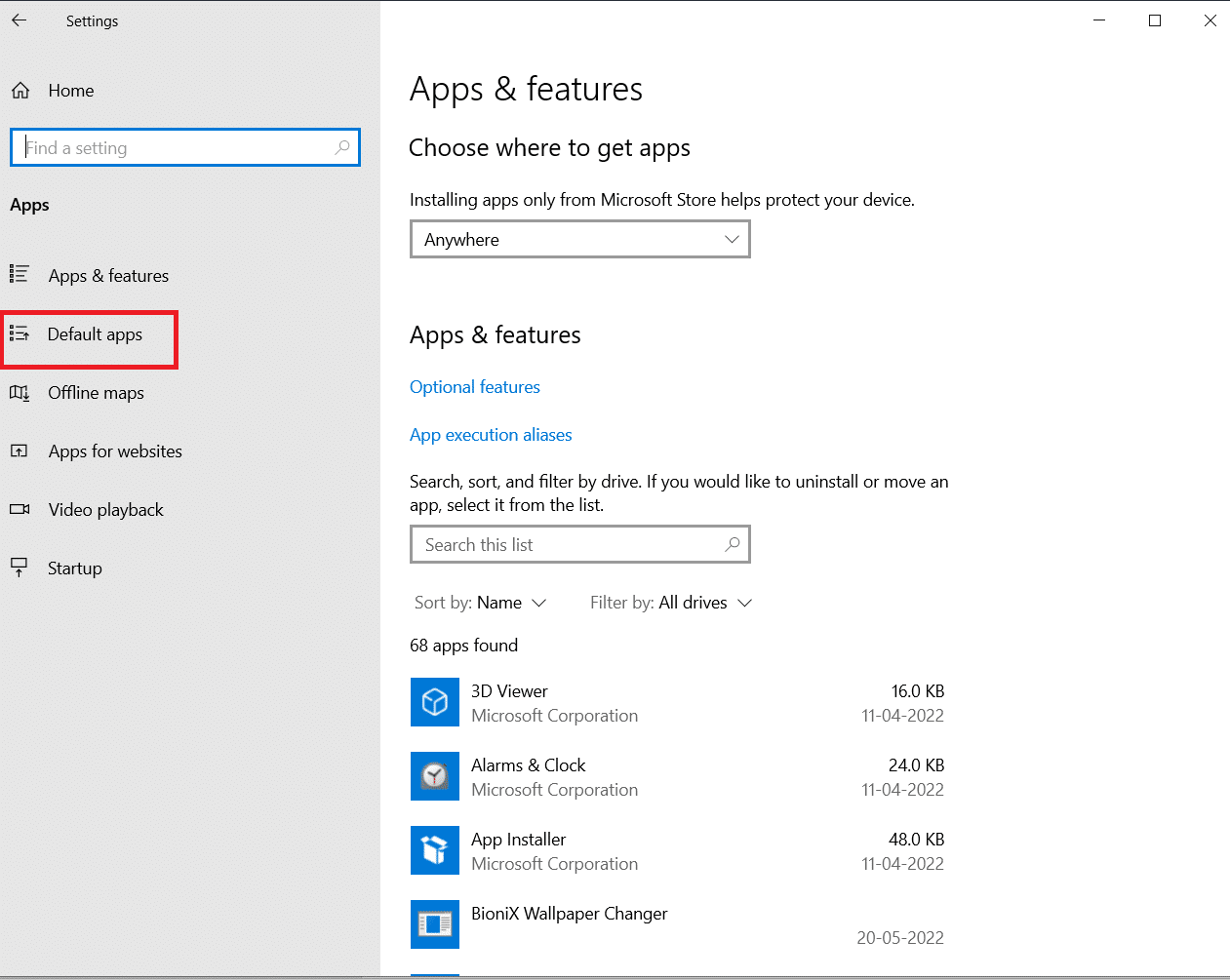
4.Webブラウザをクリックします。
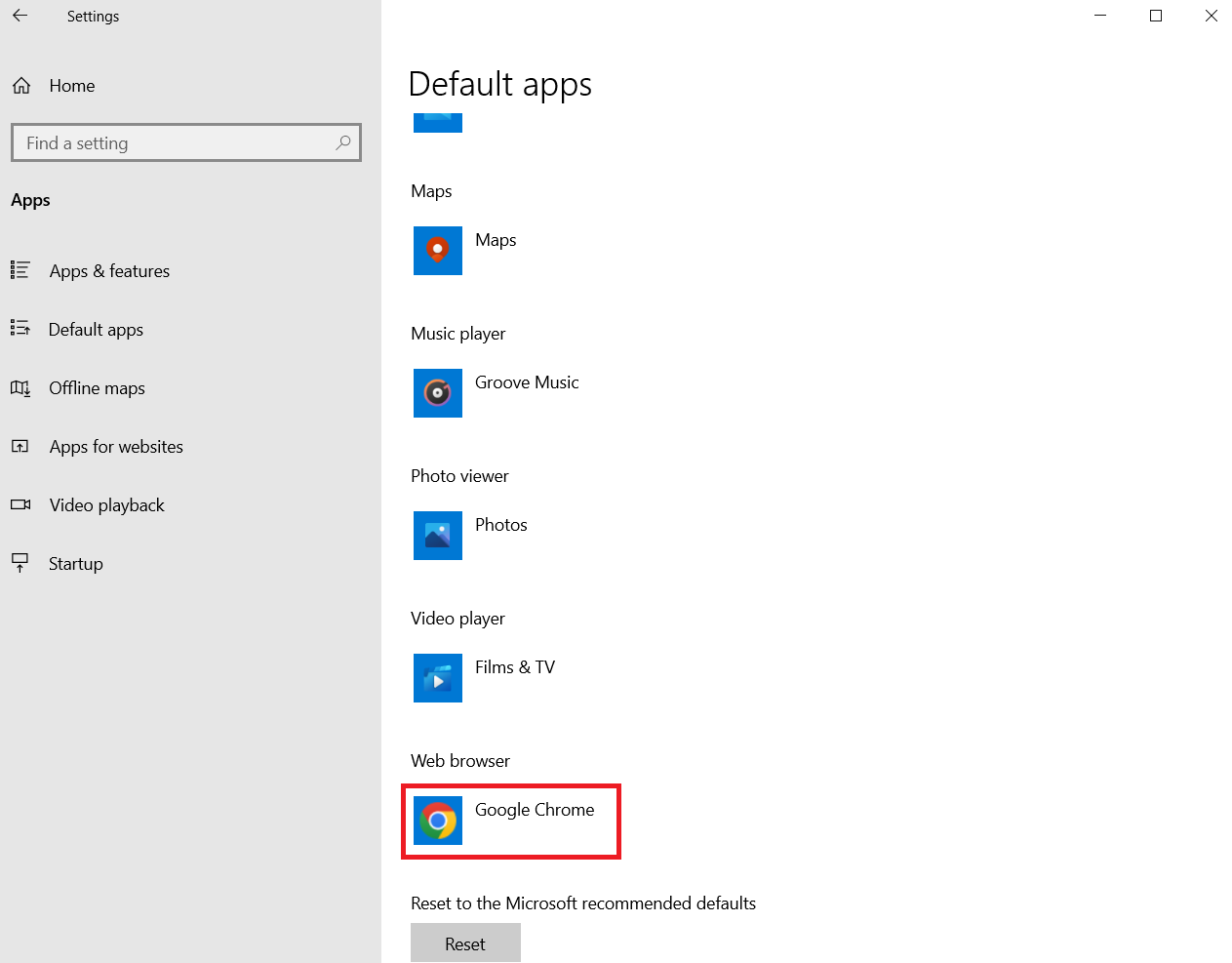
5.好みに応じてアプリを選択します。
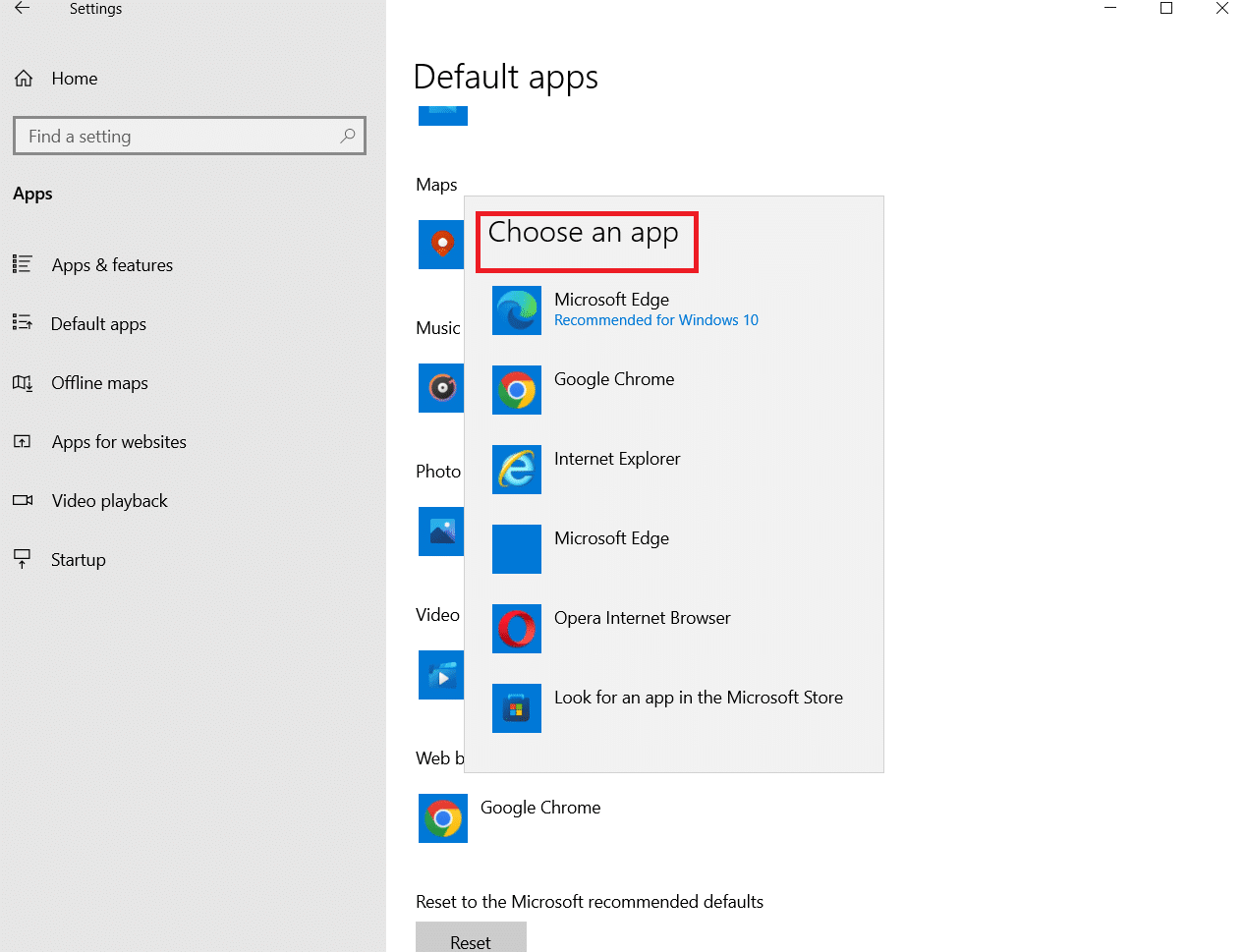
それでもFacebookマーケットプレイスが見つからないかどうかを確認してください。
方法6:削除されたFacebookマーケットプレイスアクセスを復元する
Facebook Marketplaceのユーザーは、コミュニティポリシーを厳密に遵守することが不可欠です。 誰かがそれに違反した場合、Facebookはあなたのアクセスを削除します。 それでも、そのようなルールに違反していない場合は、以下の手順に従ってアクセスを取り戻すことができます。
1.Facebookアカウントにログインします。
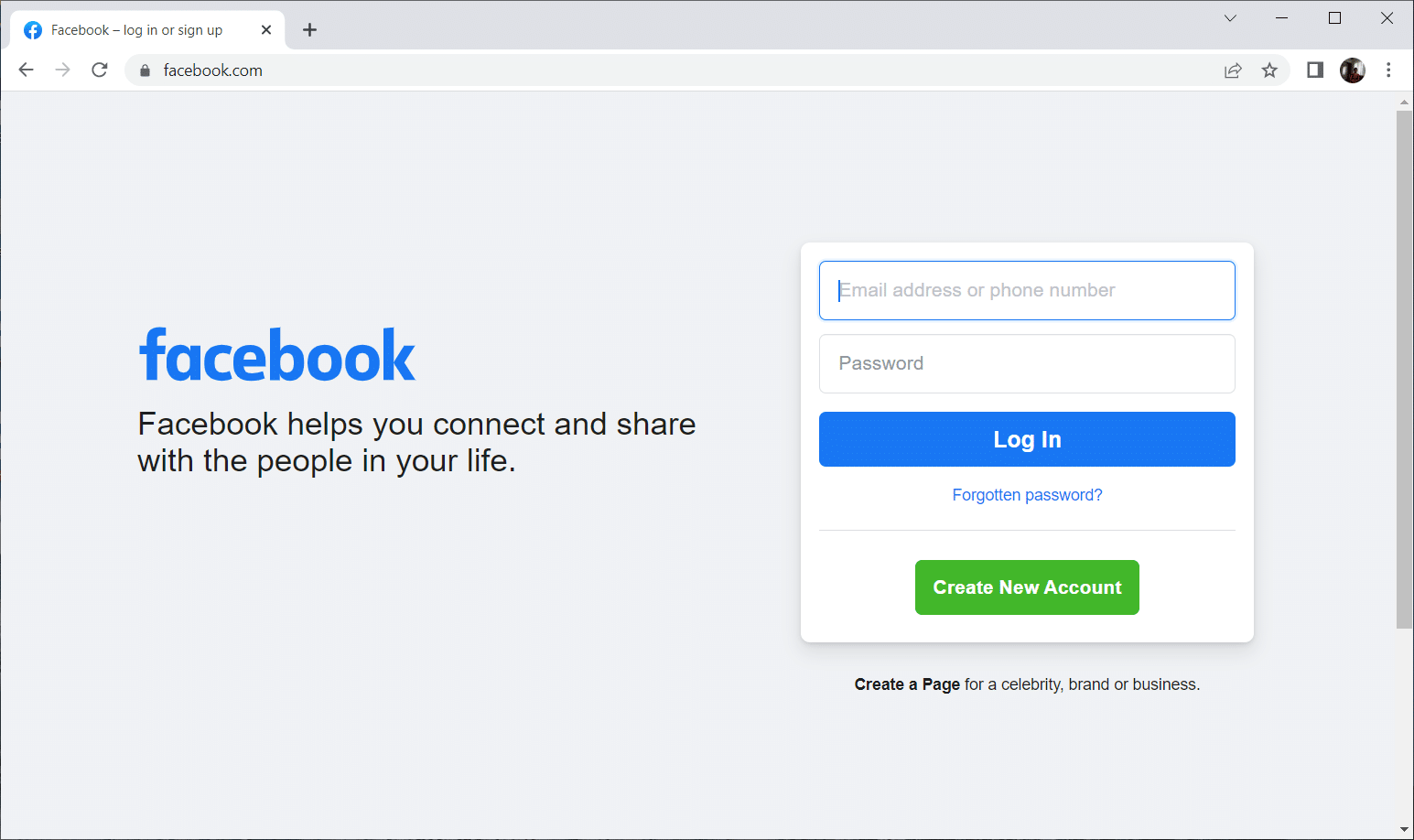
2.アカウントホームページで、下にスクロールして、左側のペインのマーケットプレイスアイコンを選択します。
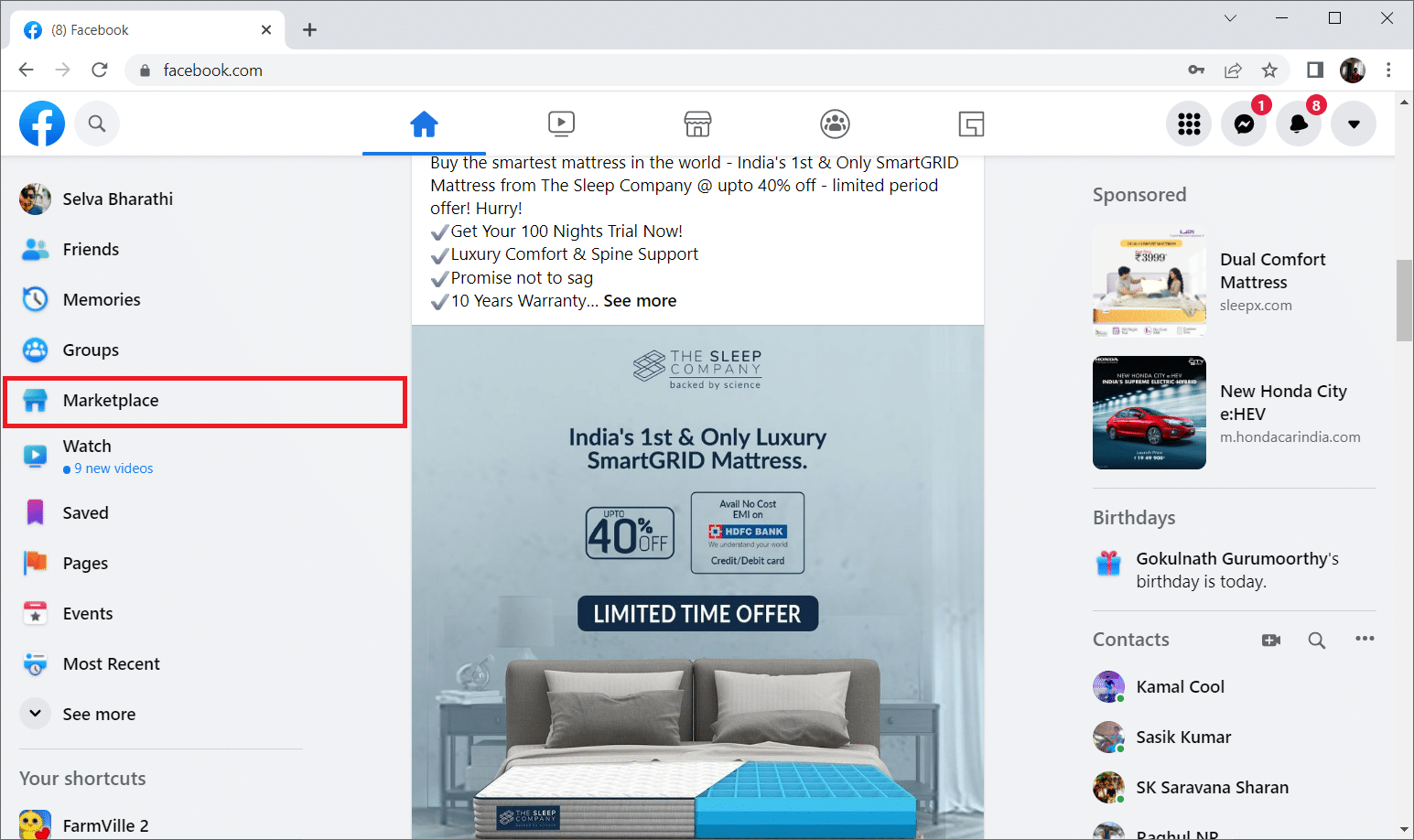
3.[レビューのリクエスト]オプションを選択します。
4.リクエストフォームに関連する詳細を入力します。
Facebookチームからのアピールへの応答が得られるまで待ちます。
また、サポートの受信トレイを毎日頻繁にチェックして、公式チームから応答があったかどうかを確認してください。
申し立てが承認されれば、問題なくマーケットプレイスにアクセスできます。
また読む: iPhoneでFacebookデスクトップバージョンにアクセスする方法
方法7:Facebookアプリを更新する
Facebookアプリケーションが最新でない場合は、問題が発生する可能性があります。 これは、古いバージョンでは、さまざまな理由でユーザーがマーケットプレイスにアクセスできないためです。 したがって、これまでにアプリを更新していない場合は、以下の手順を実行してアプリを更新してください。
1.携帯電話からAppStoreアイコンをタップします。
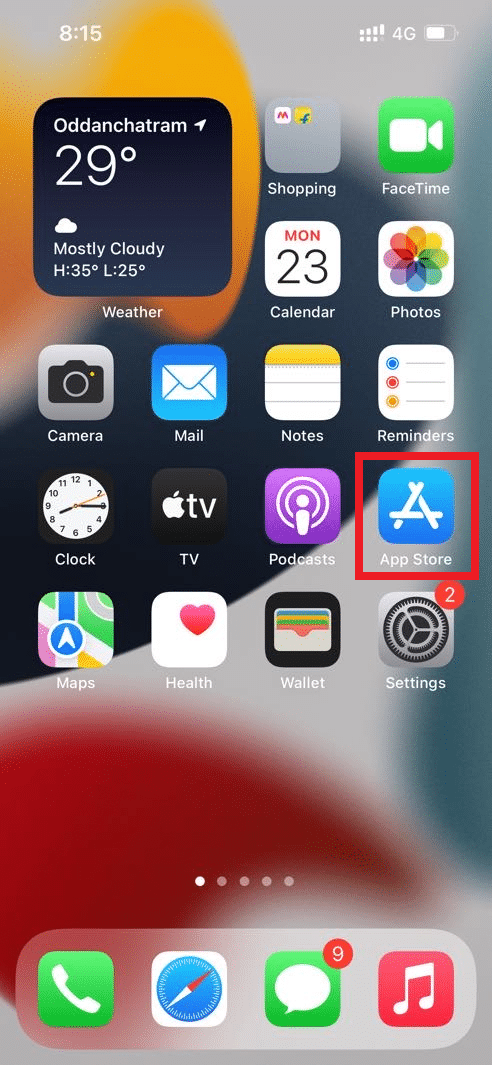
2.検索バーにFacebookと入力し、 AppStoreのアプリケーションページを開きます。
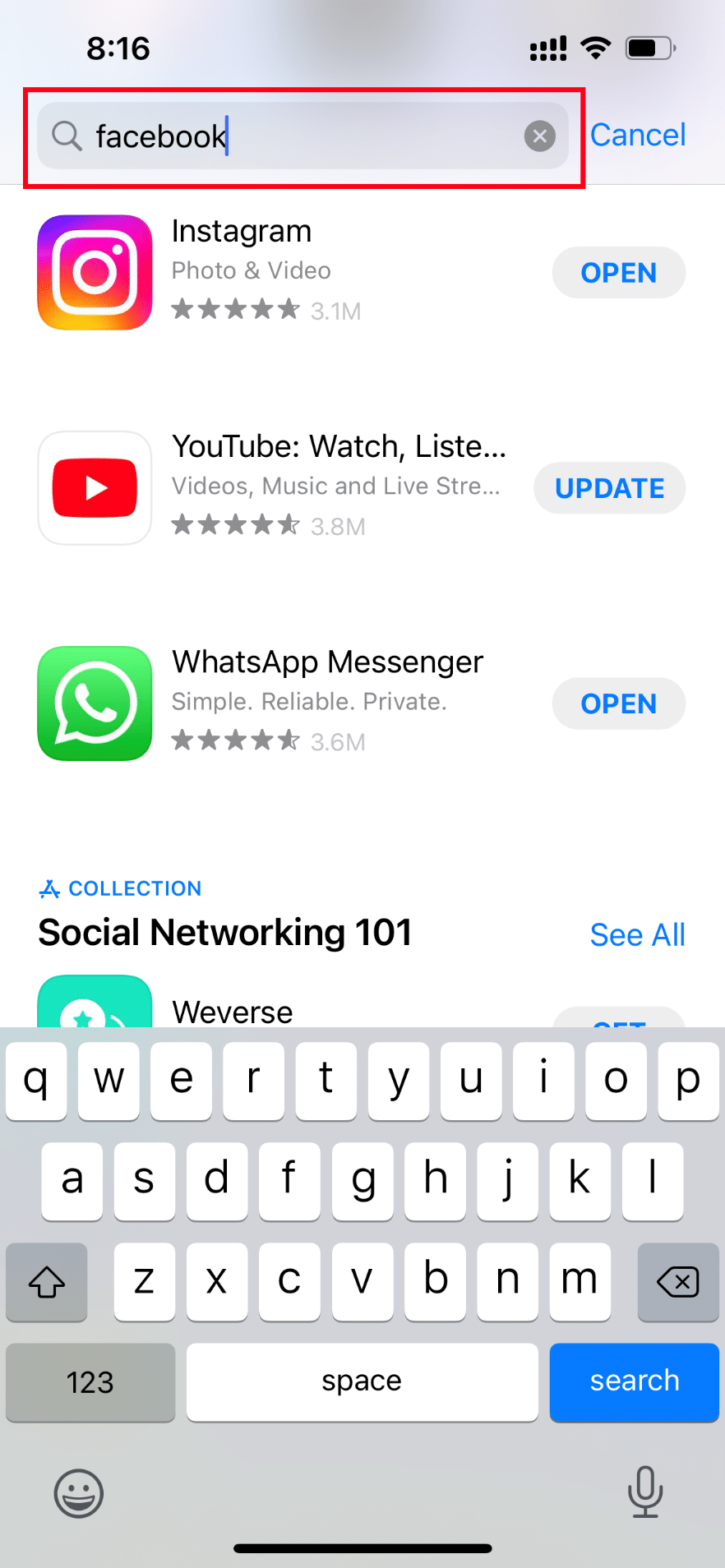
3.次に、Facebookアプリページの[更新]ボタンをタップします。
![[更新]をタップします](/uploads/article/4617/cn5SMUqJHIRF11tI.png)
アプリを更新した後も、Facebookマーケットプレイスが見つからないかどうかを確認してください。
方法8:Facebookアプリを再インストールする
Facebookマーケットプレイスが機能しない問題を修正する別の方法は、Facebookアプリをアンインストールしてインストールすることです。 これがその方法です。
注:この方法では、説明のためにSamsungM12Androidフォンを使用しました。
1.携帯電話のFacebookアイコンを長押しします。 次に、[アンインストール]オプションをタップして削除します。
![長押しして[アンインストール]をタップします](/uploads/article/4617/t1c8knUrpFrIutVX.png)
2.次に、 Facebookの確認ポップアッププロンプトで[ OK]をタップして、アンインストールプロセスを完了します。
![[OK]をタップします。 Facebookマーケットプレイスが機能しない問題を修正](/uploads/article/4617/Jfeyh2eLM0TDyRwP.png)
3.アンインストール後、ホームメニューに移動し、 PlayストアアプリをタップしてFacebookアプリを再度インストールします。
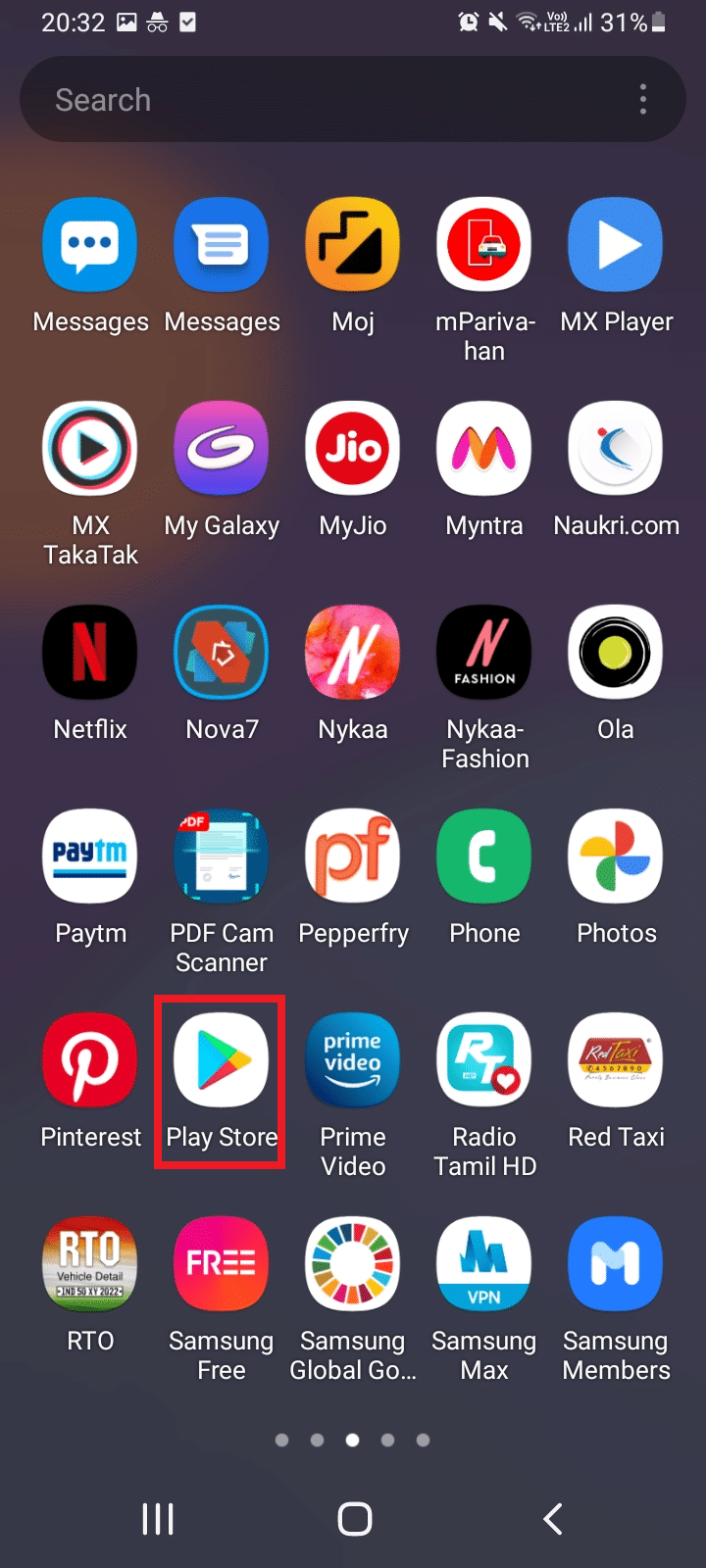
4. Playストアの検索バーにFacebookと入力し、それぞれのアプリページを開きます。
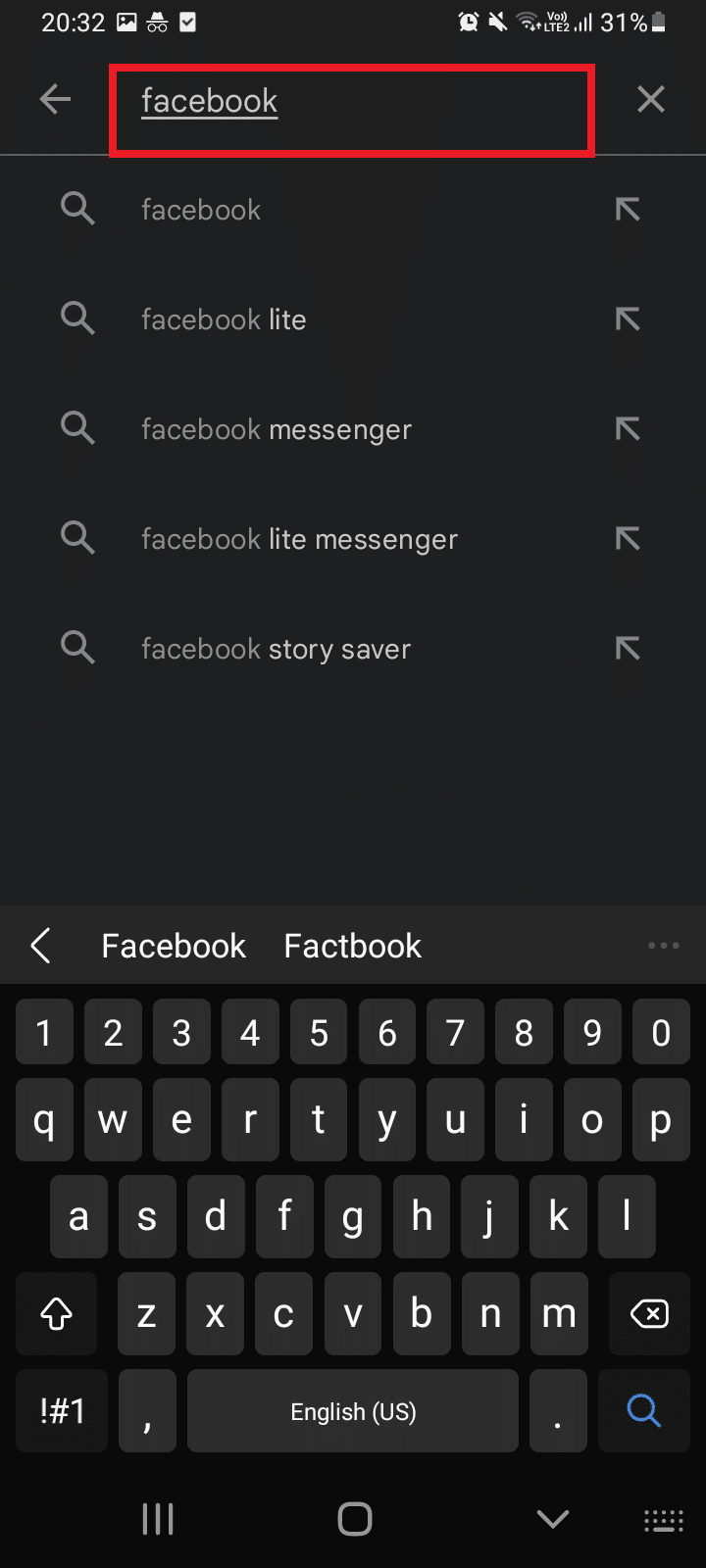
5.次に、 [インストール]ボタンをタップします。
![[インストール]をタップします](/uploads/article/4617/OGUJXEcFfRfZTpvp.png)
6.インストールしたら、 [開く]をタップしてFacebookプラットフォームを起動します。
![[開く]をタップします](/uploads/article/4617/1arZMB8k2VW5L3uV.png)
起動したら、Marketplaceに問題なくアクセスできるかどうかを確認します。
また読む: FacebookをTwitterにリンクする方法
方法9:Facebookサポートに連絡する
上記の方法のいずれもうまくいかなかった場合は、公式のFacebookチームに相談する必要があります。 Facebookヘルプセンターは、24時間オンラインで利用できる公式サポートチームです。 したがって、図のようにフォームに問題を入力することにより、このヘルプページからFacebookマーケットプレイスが機能していない問題を報告できます。 これには時間がかかりますが、苦情を確認した後、問題が解決するとチームが対応します。
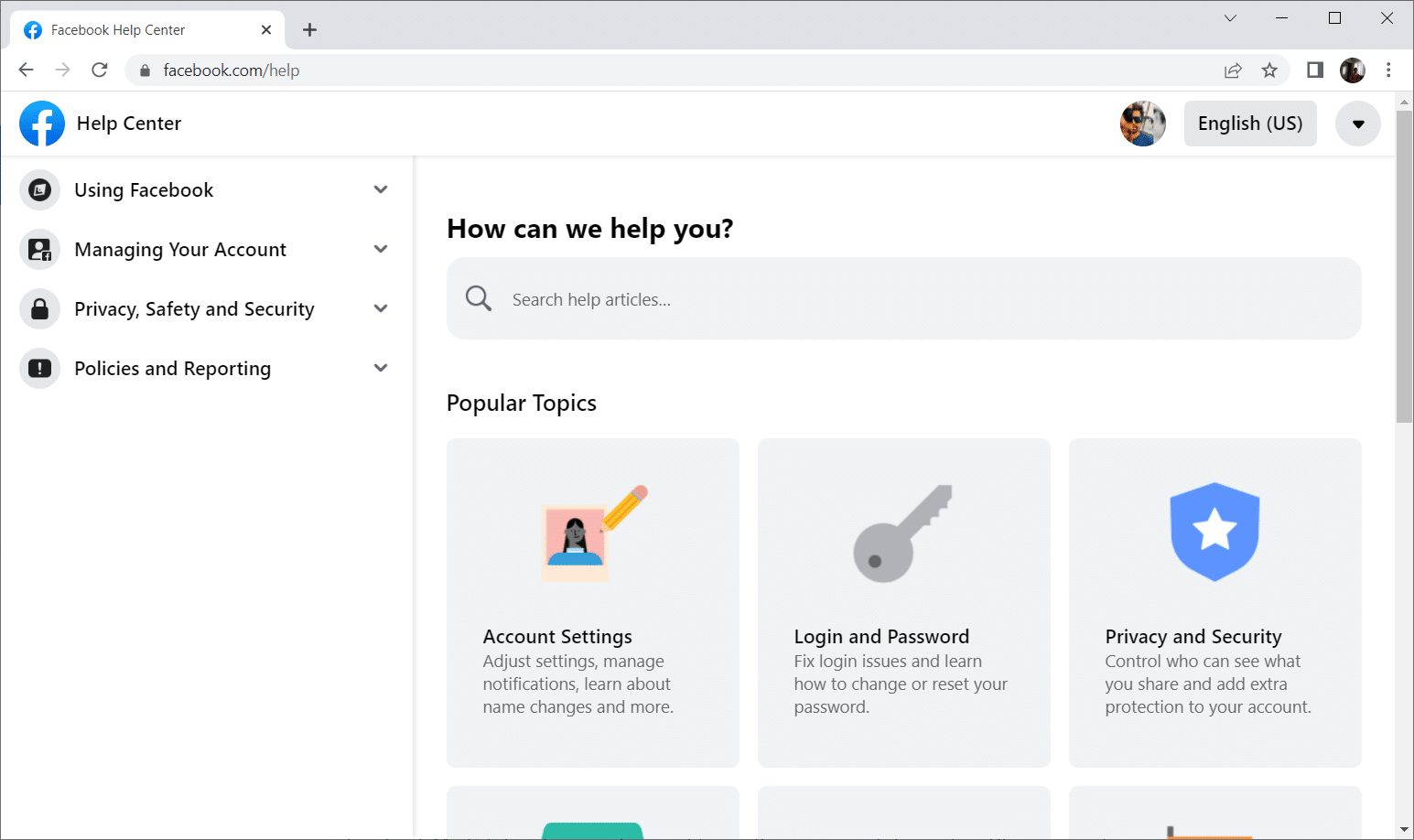
おすすめされた:
- Windows10のランタイムエラーC++を修正
- Facebookでキャッシュをクリアする方法
- Facebookアプリでリールを削除する方法
- Facebookマーケットプレイスの通知をオフにする方法
このガイドがお役に立てば幸いです。Facebookマーケットプレイスが機能しない問題を修正できます。 次に探求したいことを教えてください。 下記のコメント欄からお気軽にご質問やご提案をお寄せください。
